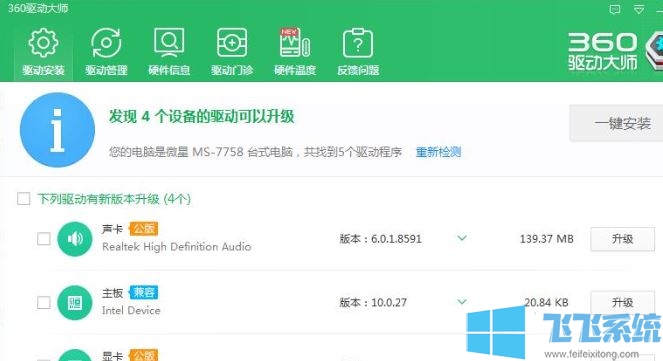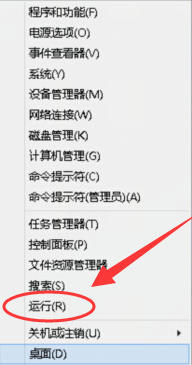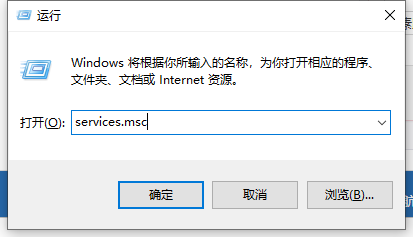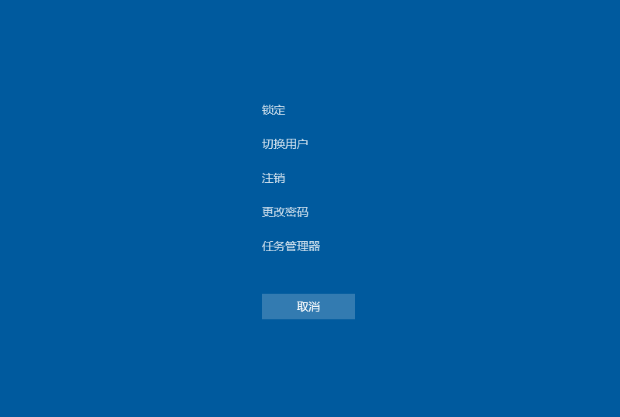win10家庭版系统禁止应用商店自动更新的详细操作方法(图文)
- 编辑:飞飞系统
- 时间:2021-08-05
不知道大家在使用win10家庭版系统的时候有没有发现,系统中的应用商店程序经常会自动进行更新。有一些网友对于程序自动更新的行为非常反感,因此想要禁止应用商店自动更新的行为。针对这种情况飞飞小编今天就给大家分享一下win10家庭版系统禁止应用商店自动更新的详细操作方法,有需要的朋友赶紧来看看吧!
1、打开应用商店,在商店右上角的位置点击有三个点组成的菜单图标,之后在下方弹出的菜单窗口中选择设置这一项。
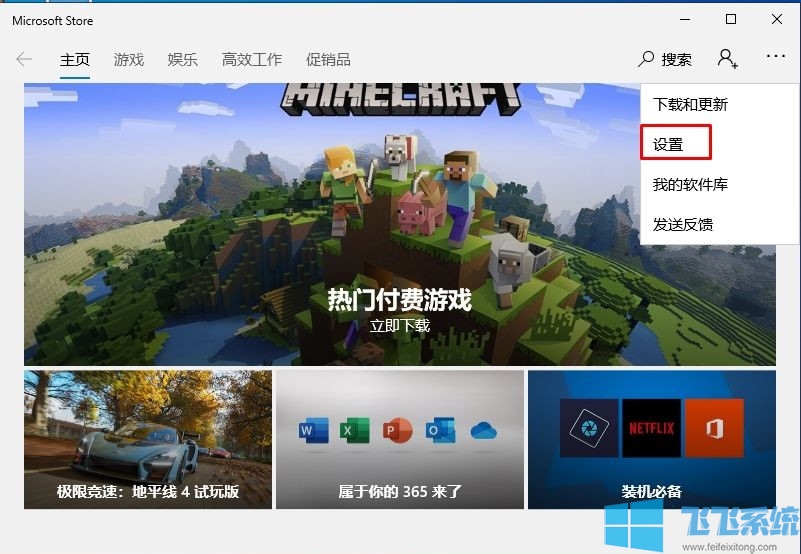
2、此时我们就进入了应用商店的设置界面,在其中找到“自动更新应用”这一个选项,点击其下方的按钮将其关闭就可以了。

以上就是win10家庭版系统禁止应用商店自动更新的详细操作方法,大家按照上面的方法在win10家庭版系统中进行设置后,应用商店就不会再自动更新了。
win10家庭版系统禁止应用商店自动更新的详细操作方法
1、打开应用商店,在商店右上角的位置点击有三个点组成的菜单图标,之后在下方弹出的菜单窗口中选择设置这一项。
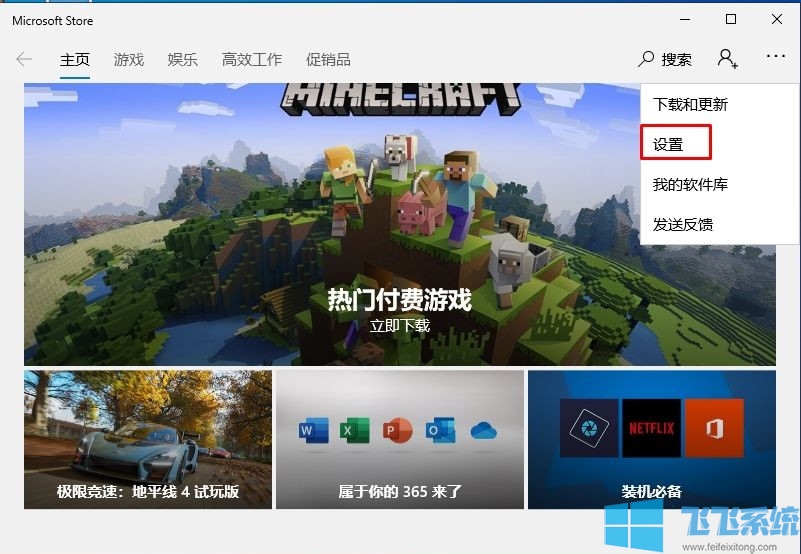
2、此时我们就进入了应用商店的设置界面,在其中找到“自动更新应用”这一个选项,点击其下方的按钮将其关闭就可以了。

以上就是win10家庭版系统禁止应用商店自动更新的详细操作方法,大家按照上面的方法在win10家庭版系统中进行设置后,应用商店就不会再自动更新了。